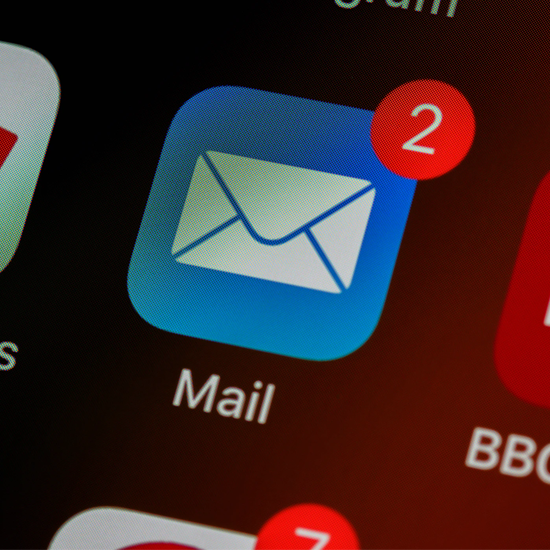Ir tavs Windows 10 video un audio nav sinhronizēti? Šī ir īpaši nomākta problēma, kas var padarīt sāpīgu video skatīšanos operētājsistēmā Windows 10. Kad jūsu video un audio operētājsistēmā Windows 10 nav sinhronizācijas, jūs nevarat skatīties videoklipus tā, kā paredzēts. Par laimi, mēs varam novērst šo problēmu vairumā gadījumu, kad rodas šī kļūda.

Kas izraisa sinhronizēto audio un video?
Straumēšanas pakalpojumi
Straumēšanas pakalpojumi var būt viens no lielākajiem vaininiekiem. Ir svarīgi izmantot uzticamus straumēšanas pakalpojumus. Slikta straumēšanas pakalpojuma kvalitāte var izraisīt ziņojumu Audio un video ir ārpus sinhronizācijas sistēmā Windows 10 . Amazon Prime, Netflix un Youtube ir straumēšanas pakalpojumu piemēri, kas var izraisīt problēmu. Audio var turpināt video vai otrādi, tādējādi filmu skatīšanās ļoti traucē.
Jo sliktāk tas kļūst, jo grūtāk ir sekot līdzi video atskaņošanai. Straumēšanas pakalpojumiem var būt periodiski traucējumi pakalpojumā, kas izraisa audio un video sinhronizāciju operētājsistēmā Windows 10. Bieži vien šīs problēmas tiks atrisinātas pašas par sevi, bet, ja jūs varat noteikt, vai problēma patiešām ir saistīta ar straumēšanas pakalpojumu, sazinieties ar pakalpojumu un ziņojiet jautājums.
Interneta pieslēgums
Dažreiz ir grūti noteikt, vai problēma ir straumēšanas pakalpojumā vai interneta savienojumā. Ir daudz tiešsaistes pakalpojumu, kas pārbaudīs jūsu interneta ātrumu. Ja jums ir ātrs un stabils interneta savienojums, jums nevajadzētu būt problēmai ar audio video nesinhronizāciju sistēmā Windows 10.
Ja jūs veicat testu ar savu Interneta ātrums un konstatējiet, ka tam ir problēmas, sazinieties ar interneta pakalpojumu sniedzēju un ziņojiet par problēmu. Dažreiz tikai pārslēgšanās no WiFi savienojuma uz vadu savienojumu radīs izmaiņas, taču, ja jums ir labs interneta pakalpojums, jums tas nav jādara.
Mainīt pārlūkprogrammas
Dažreiz pārlūkprogrammas maiņa var būt noderīga, taču ne vienmēr. Ir vērts izmēģināt, ja viss pārējais neizdodas. Dažreiz pārlūkprogrammas problēmas var rasties, kad kešatmiņa ir pilna. Tīrīt kešatmiņu varētu mazināt problēmu.
Audio un video ierīču draiveri
Kā vienmēr, problēma var būt novecojuši vai bojāti ierīču draiveri. Ierīces draiveru atjaunināšana vai pārinstalēšana var novērst visu veidu problēmas, tostarp problēmas ar audio un video sinhronizāciju. Lai atjauninātu ierīces draiverus sistēmā Windows 10:
- Atvērt Iestatījumi.
- Klikšķiniet uz Atjaunināšana un drošība.
- Klikšķiniet uz Windows atjaunināšana.
- Noklikšķiniet uz pogas Pārbaudīt atjauninājumus.

Instalējiet draiveri no Microsoft:
- Atvērt Sākt.
- Meklēt Ierīču pārvaldnieks un noklikšķiniet uz augšējā rezultāta, lai atvērtu.
- Veiciet dubultklikšķi uz kategorija ar ierīci kuru vēlaties atjaunināt.
- Ar peles labo pogu noklikšķiniet uz ierīces un atlasiet Atjaunināt draiveri opcija.
- Noklikšķiniet uz opcijas Meklēt automātiski, lai iegūtu atjauninātu draivera programmatūru.
Draivera instalēšana no ražotāja:
- Atvērt Sākt .
- Meklēt Ierīču pārvaldnieks un noklikšķiniet uz augšējā rezultāta, lai atvērtu.
- Veiciet dubultklikšķi uz kategorija ar ierīci kuru vēlaties atjaunināt.
- Ar peles labo pogu noklikšķiniet uz ierīces un atlasiet Atjaunināt draiveri opcija.
- Noklikšķiniet uz opcijas Pārlūkot datoru, lai atrastu draivera programmatūru.
- Noklikšķiniet uz Pārlūkot
- Atlasiet galveno mapi ar iepriekš izvilkto saturu.
- Noklikšķiniet uz labi pogu.
- Atzīmējiet opciju Iekļaut apakšmapes, lai vednis varētu atrast pareizo .inf failu ar instrukcijām, lai atjauninātu draiveri.
- Noklikšķiniet uz pogas Tālāk.
Audio video sinhronizācijas problēma ir atrisināta sistēmā Windows 10
Viens no iepriekš minētajiem risinājumiem, iespējams, novērsīs problēmu. Ir lielas izredzes, ka jūs atradīsit, ka problēma ir jūsu interneta savienojums vai straumēšanas pakalpojums. Jebkurš no tiem var būt tikai īslaicīgs, taču abos gadījumos jums būs jāsazinās ar pakalpojumu sniedzēju, lai atrastu problēmu risinājumu, kas turpinās kādu laika periodu vai regulāri.
Ja meklējat programmatūras kompāniju, kurai varat uzticēties tās integritātes un godprātīgas uzņēmējdarbības prakses dēļ, nemeklējiet tālāk programmatūru. Mēs esam Microsoft sertificēts partneris un BBB akreditēts bizness, kuram rūp mūsu klientiem uzticama, apmierinoša pieredze attiecībā uz viņiem nepieciešamajiem programmatūras produktiem. Mēs būsim ar jums pirms pārdošanas, tās laikā un pēc visām pārdošanas reizēm.
Tā ir mūsu 360 grādu programmatūras saglabāšanas garantija. Tātad, ko jūs gaidāt? Zvaniet mums šodien +1 877 315 1713 vai e-pastu sales@softwarekeep.com. Kā arī jūs varat sazināties ar mums, izmantojot Live Chat.